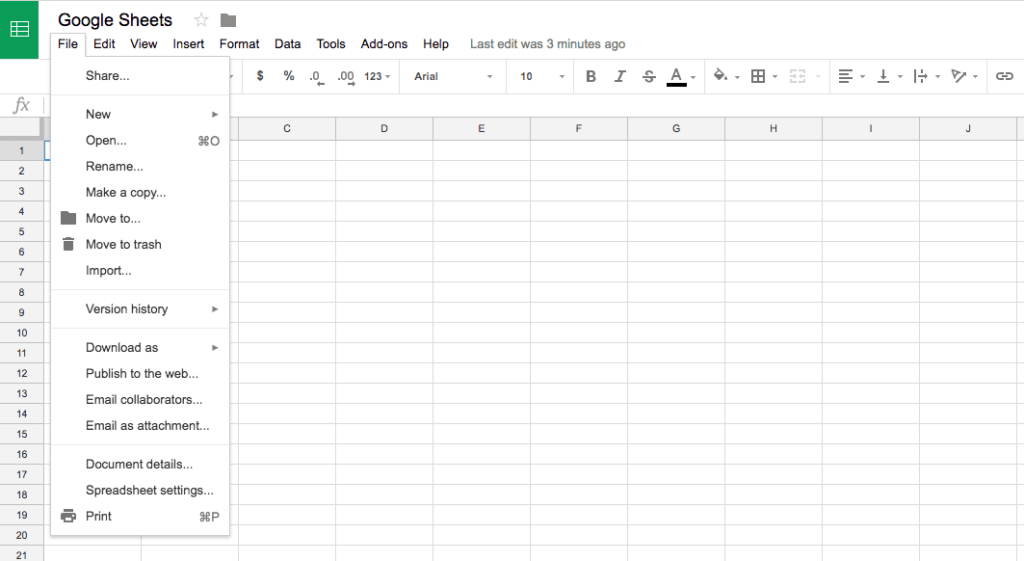
Google Sheets je bezplatná online tabulková aplikace Google. Pokud jste již obeznámeni s Microsoft Excel, budete se v prostředí Tabulek Google cítit pohodlně, protože tyto dva programy jsou si velmi podobné. Jedním velkým rozdílem však je, že Tabulky Google usnadňují spolupráci a sdílení informací. Tato schopnost je užitečná pro distribuované pracovní skupiny nebo pro spolupracovníky s různými plány. Tuto funkci mohou využít také učitelé nebo jiní organizátoři, kteří chtějí distribuovat informace, které jsou nejlépe prezentovány ve formátu tabulky.
Jak sdílet soubor tabulek Google
Sdílení souboru Tabulek Google je snadné. Přidáte e-mailové adresy pozvaných, přidáte poznámku a poté odešlete pozvánku. Můžete určit, zda příjemci mohou vaši tabulku pouze prohlížet, nebo ji také komentovat či upravovat. Když sdílíte soubor Tabulky Google, musí všichni pozvaní mít účet Google, aby jej mohli zobrazit. Vytvoření účtu Google je snadné a bezplatné. Pokud pozvaní nemají účet, odkaz na přihlašovací stránce Google je přenese na stránku registrace účtu.
-
Přihlaste se do Tabulek Google a vytvořte nebo otevřete tabulku, kterou chcete sdílet.
-
V pravém horním rohu obrazovky vyberte Podíl.
-
V Sdílet s lidmi a skupinami V dialogovém okně přidejte e-mailové adresy lidí, které chcete pozvat k prohlížení, komentování nebo úpravám souboru Tabulek Google.
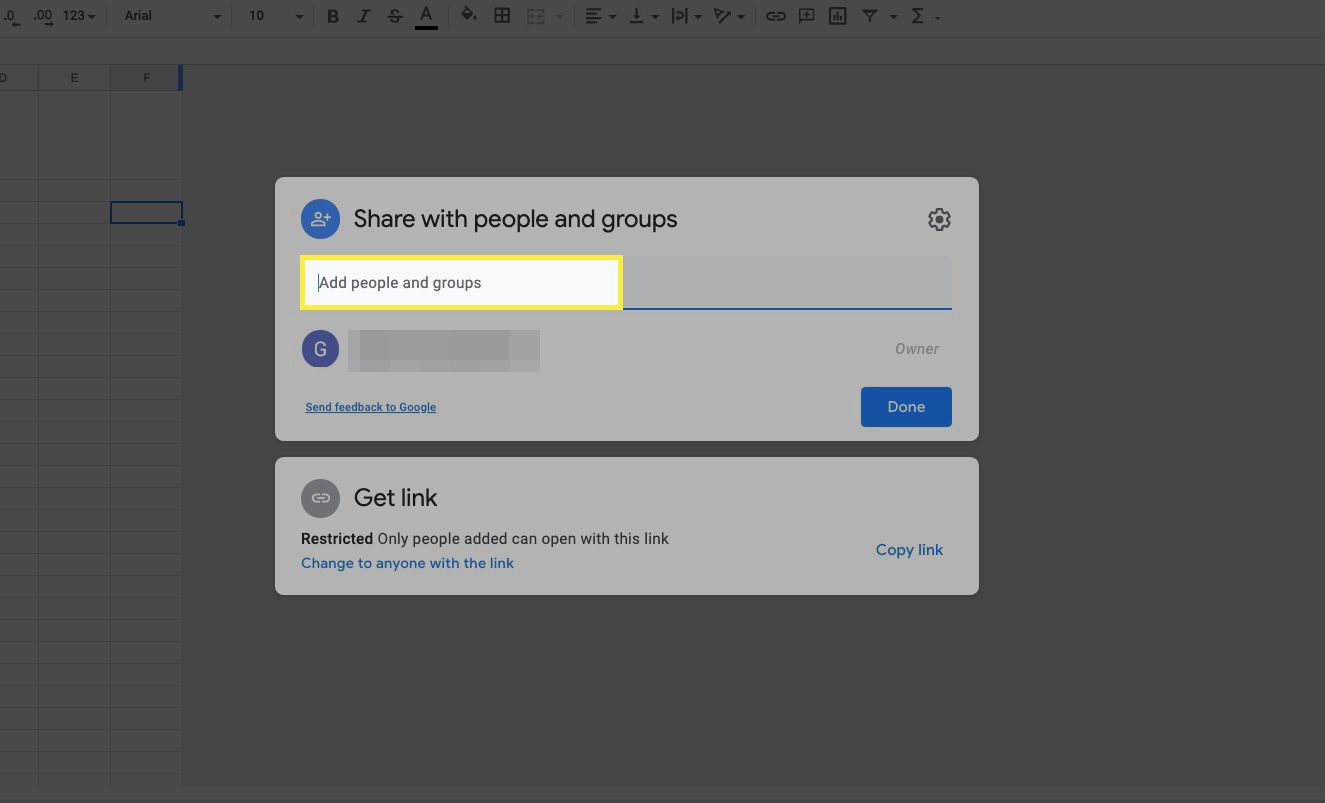
-
Vedle pole e-mailové adresy vyberte ikonu šipka dolů a vyberte jednu ze tří možností: Editor, Diváknebo Komentátor.
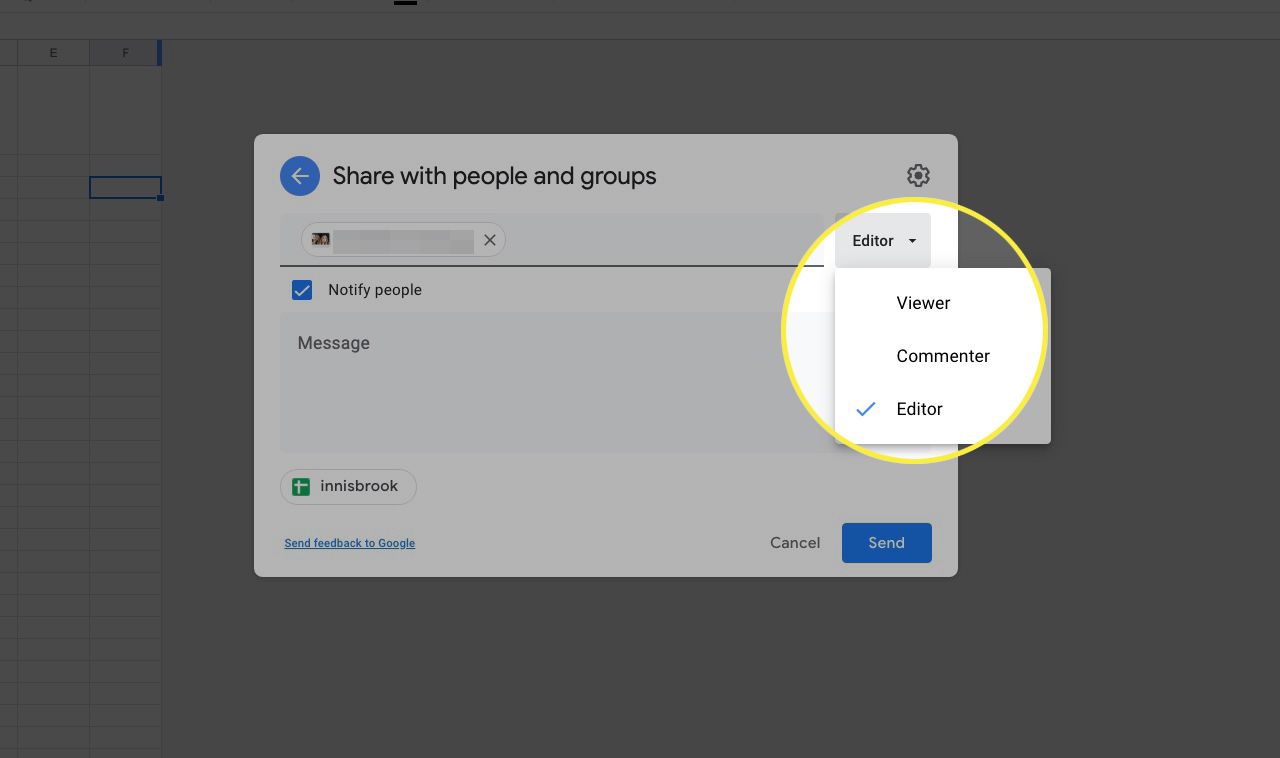
Vaše volba bude záviset na tom, jak moc chcete, aby příjemci mohli se souborem pracovat. Editor znamená, že příjemci mohou v souboru provádět změny. Komentátor znamená, že nemohou nic změnit, ale mohou dělat komentáře. Divák znamená, že mohou soubor zobrazit pouze bez jakýchkoli změn nebo komentářů.
-
Přidejte poznámku, která bude doprovázet pozvánku, a poté vyberte Poslat.
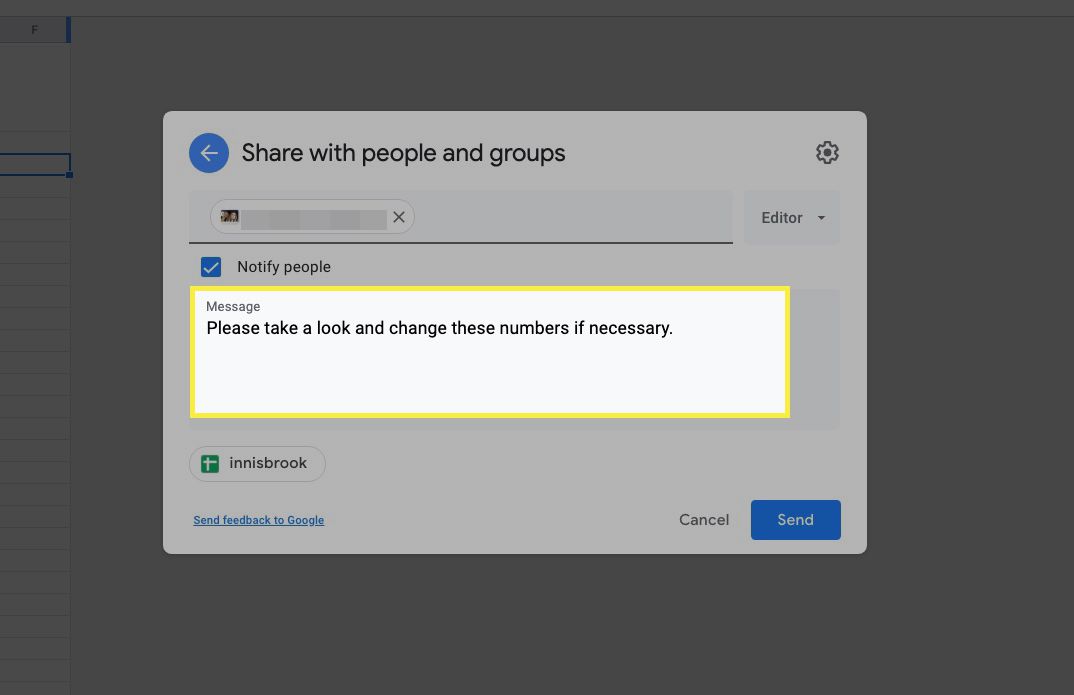
-
Případně otevřete soubor Tabulek Google a vyberte Podíla v Získat odkaz pole, vyberte Kopírovat odkaz. Odkaz je zkopírován do vaší schránky a můžete jej vložit do e-mailové zprávy a odeslat příjemcům tímto způsobem.
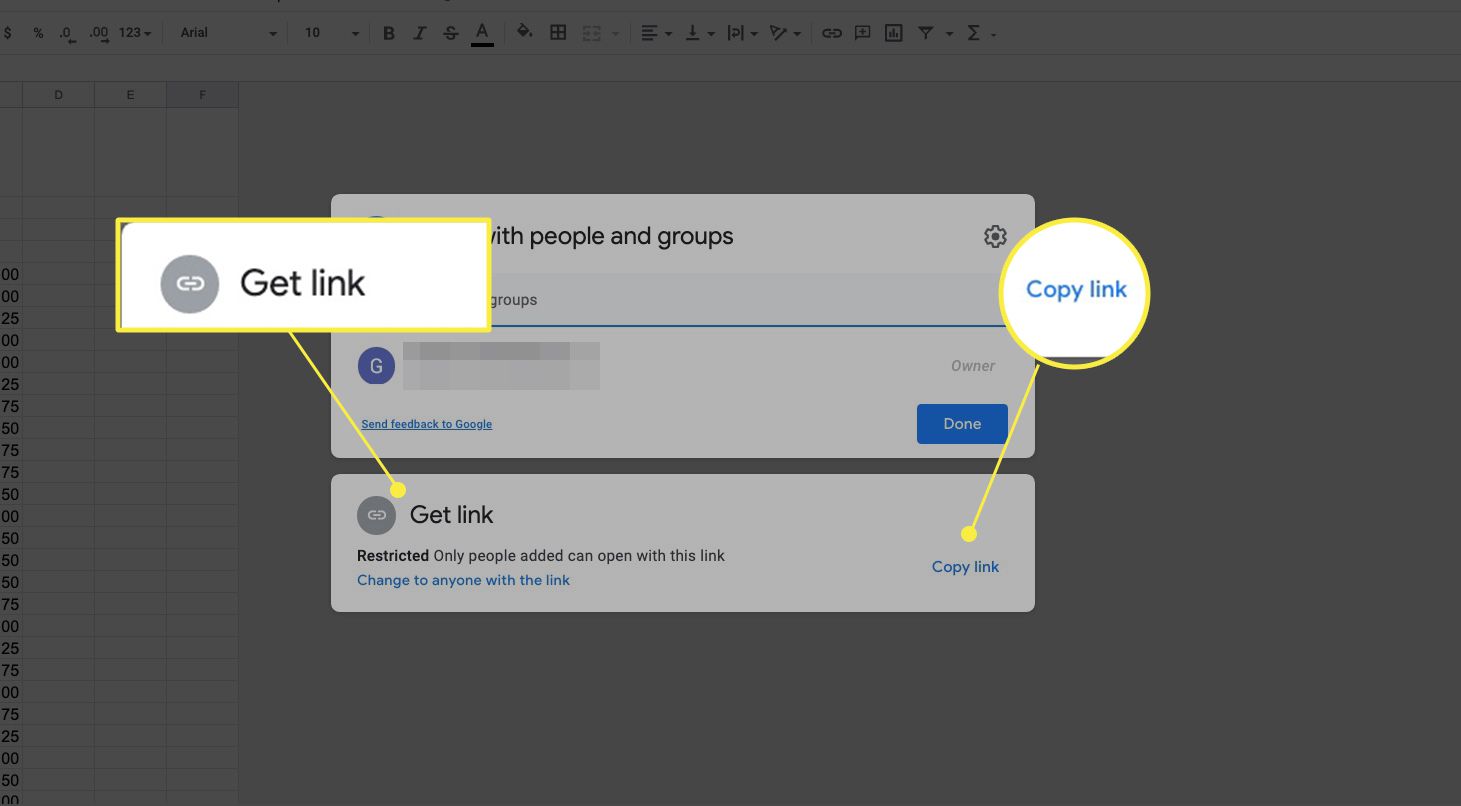
-
Chcete-li zastavit sdílení souboru Tabulek Google, vyberte Podíl. V rozevírací nabídce vedle jména spolupracovníka vyberte Odstranit.
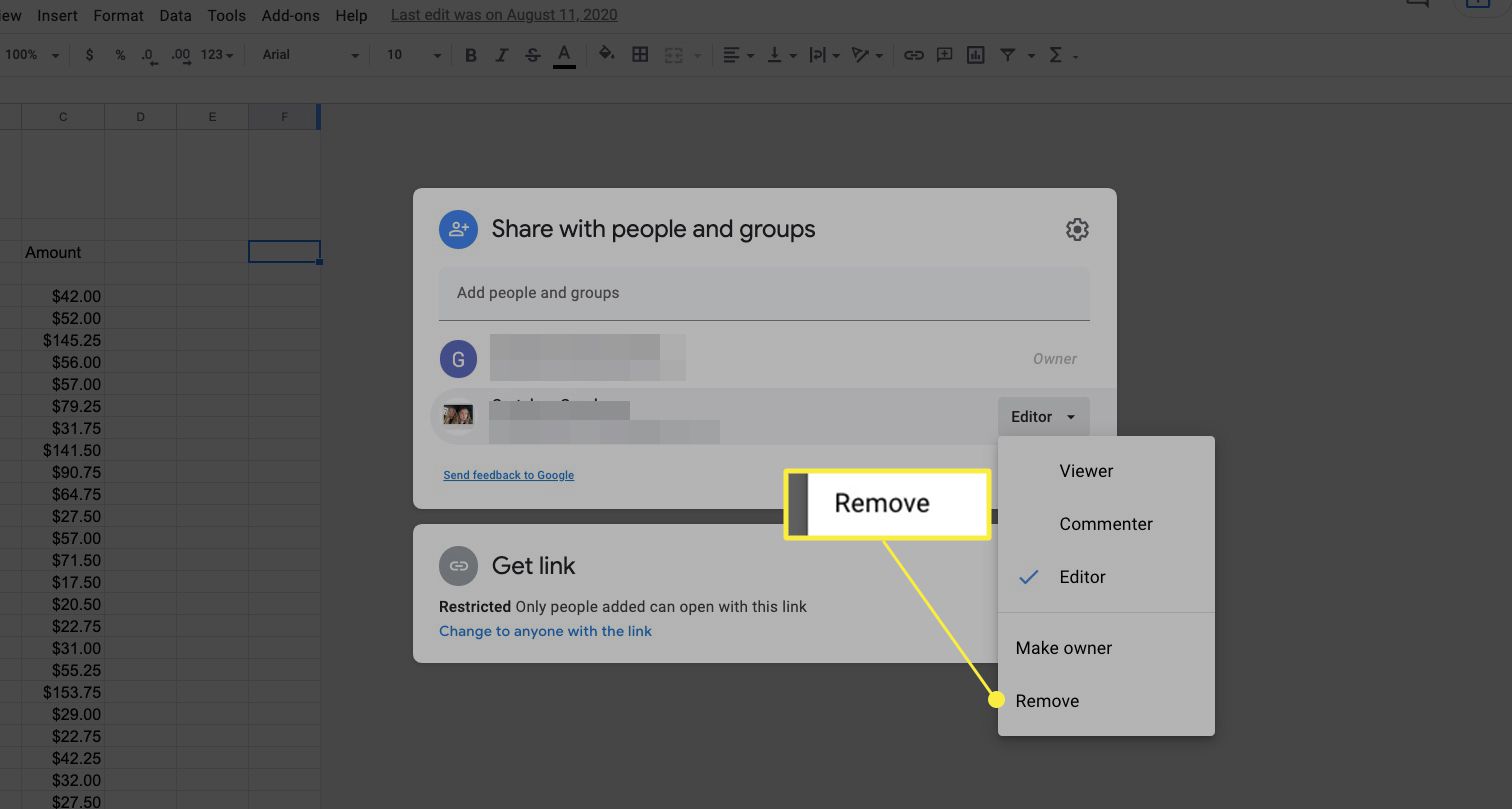
Sdílení listů v Google Workspace
Tabulky Google jsou také součástí Google Workspace, integrovaného prostředí pro spolupráci, které slučuje Gmail, Chat a Meet. Google Workspace je zdarma pro každého, kdo má účet Google, ačkoli existují placená předplatná, která organizacím nabízejí další funkce a funkce. Pokud používáte Tabulky v Google Workspace, budete sdílet soubor Tabulek Google stejným způsobem, jako byste to dělali v samostatné aplikaci. Vyberte soubor, klikněte na Podíl, přidejte své příjemce a vyberte jejich oprávnění pro úpravy nebo prohlížení.